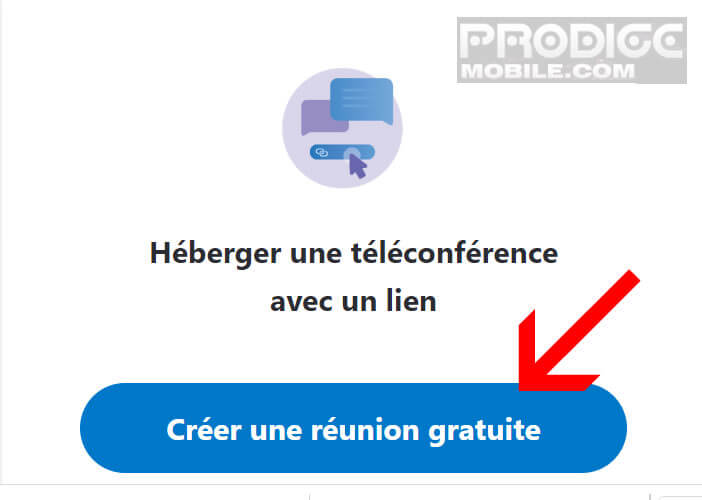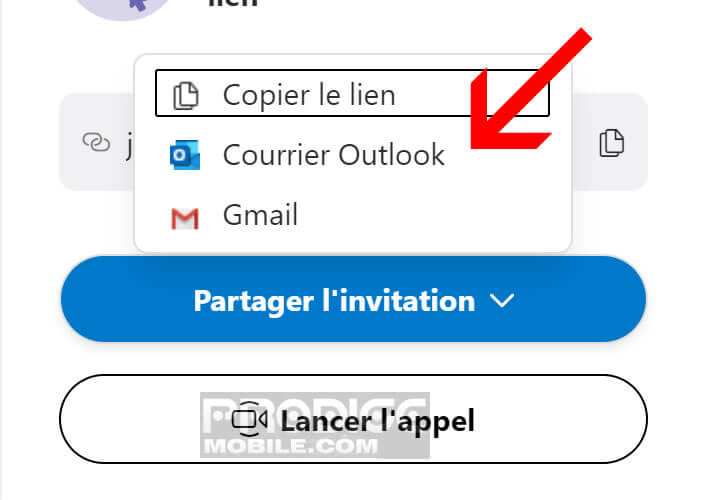La dernière version de Skype dispose d’une nouvelle fonctionnalité baptisée Meet Now. Ce nouvel outil permet de créer une conversation vidéo et d’inviter des amis, des collègues ou de la famille même si ces derniers ne possèdent pas de compte Skype.
Créer une conversation de groupe dans Skype
Le géant américain de la visioconférence souffre de la concurrence des applications de messageries comme WhatsApp. Malgré tout, Skype a réussi à conserver une place prépondérante dans le monde de la visioconférence.
Zoom, son concurrent le plus féroce, fait actuellement l’objet de très nombreuses critiques. Plusieurs utilisateurs ont signalé des problèmes graves de fonctionnements permettant à des tierces personnes de s’incruster dans des réunions.
Mais ce n’est pas tout, des chercheurs en sécurité ont montré que certaines données transitaient sur des serveurs basés en Chine. Résultat le département de l’éducation de New-York et de nombreuses sociétés ont banni l’utilisation de cet application.
C’est donc dans un contexte un peu particulier que Skype vient de dévoiler une nouvelle version de son application enrichie de l’outil Meet Now. Comme son nom le laisse supposer la fonctionnalité Meet Now permet de lancer des appels vidéo ou des créer des réunions vidéo en quelques clics.
Générer un lien pour votre visioconférence
Plus besoin de télécharger une application ou créer un compte pour participer à une séance de visioconférence. Vous recevez un lien par mail, vous cliquez dessus et l’interface de Skype se charge automatiquement dans votre navigateur web (Google Chrome ou Microsoft Edge).
Mais ce n’est pas tout, vous pouvez également enregistrer l’appel pour le consulter ultérieurement histoire d’être sûr de n’avoir rien oublié durant la réunion. Skype conserve vos appels vidéo pendant 30 jours. On vous explique comment lancer une réunion depuis un ordinateur
- Lancez le navigateur web sur votre ordinateur Google Chrome ou Microsoft Edge
- Si vous ne possédez pas l’un de ces deux logiciels, vous n’aurez pas d’autres choix que de téléchager l’application Skype
- Ouvrez cette page web : https://www.skype.com/fr/free-conference-call/
- Cliquez sur le lien : créer une réunion gratuite
- Le système va générer un lien d’appel
- Cliquez sur le bouton partager l’invitation pour envoyer ce lien par mail aux personnes que vous souhaitez inviter à votre réunion vidéo
- N’oubliez pas de préciser l’heure et la date de votre visioconférence
- Cliquez sur le bouton blanc lancer l’appel
Si vous ne possédez pas de compte, il vous faudra cliquer sur le bouton rejoindre en tant qu’invité puis ensuite saisir votre nom et enfin cliquer sur rejoindre pour pénétrer dans la salle de réunion virtuelle. N’oubliez d’autoriser votre navigateur web à accéder à la webcam.
Détail important, les réunions vidéo acceptent jusqu’à 50 participants. Comme avec le logiciel Skype, vous avez la possibilité de flouter l’arrière-plan. La commande se trouve dans la rubrique Plus (icône avec 3 points alignés).
Utilisez Meet Now depuis l’application mobile Skype pour Android
Mobilité oblige, l’application Skype propose elle aussi l’outil Meet Now permettant d’accéder aux réunions sans avoir créer de compte. Comme sur la version web, l’utilisation de cet outil de visioconférence est entièrement gratuit. Voilà comment cela fonctionne
- Lancez l’application Skype sur votre téléphone Android
- Vous pouvez l’installer directement depuis le Play Store
- Cliquez sur l’onglet Appels
- Appuyez sur le bouton appels vidéo en forme de caméra placé en haut à droite de la fenêtre
- Cliquez sur le bouton partager l’invitation
- Envoyez à vos proches le lien de la réunion pour SMS ou e-mail
- Cliquez sur lancer l’appel
Vous n’avez plus qu’à attendre l’arrivée des autres participants. Détail important, le lien généré pour la réunion ou l’appel vidéo n’expire pas. Vous pourrez donc l’utiliser pour lancer d’autres conversations via webcam. Ce qui est utile pour garder le lien avec sa famille, ses amis ou ses collègues de travail.